Зеркальное отражение видео может понадобиться по многим причинам. Иногда исходный материал требуется привести в более презентабельный вид для лучшего визуального восприятия картинки. Иногда зеркальное отражение требуется для того, чтобы не нарушать законодательство. С этой задачей превосходно справляется специальная программа ВидеоМАСТЕР.
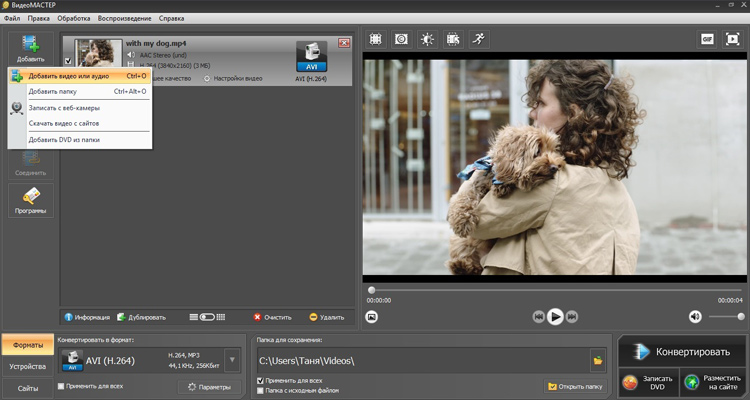
Перед тем как отзеркалить видео, сначала необходимо установить редактор на свое устройство. Для этого нужно загрузить бесплатный дистрибутив программы и распаковать его. Далее откроется окно мастера установки. Следуйте всем инструкциям инсталлятора и определите путь установки программы. После инсталляции утилиты пользователю открывается полный функционал редактора.
Следующий шаг – добавление видеофайла в проект. Сначала необходимо открыть редактор. После этого кликните по функции “Добавить”, расположенной в левой панели инструментов. Добавить файл можно как с диска устройства, так и записать его через веб-камеру прямо в программе. Горячие клавиши для загрузки видеоролика с памяти компьютера: Ctrl+O. Также в редакторе предусмотрена функция добавления файла напрямую с видеохостингов по типу YouTube.
Зеркальное отражение видео можно произвести практически за пару кликов. После того, как вы загрузили файл в проект, кликните по кнопке “Эффекты” и из появившегося перечня доступных эффектов выберите функцию “Отразить по горизонтали”. После этого клип окажется отзеркаленным.
Также развернуть в любом направлении картинку можно во вкладке “Поворот”. Перевернуть ролик можно на 90, 180 и 270 градусов. Чтобы сохранить проделанную работу, нажмите на кнопку “Применить”.
Функция развертывания видео на 90 градусов поможет в том случае, если вам нужно привести в презентабельный вид видеоролик, снятый на камеру смартфона. В этом случае картинка перевернется по вертикали. Функция развертывания на 270 градусов поможет одновременно перевернуть и отзеркалить видео.
Также ВидеоМАСТЕР способен работать с отдельными частями видеофайла. Для этого необходимо перейти в пункт “Обработка”, выбрать функцию разделения файла на несколько элементов и выставить параметры всех частей. Добавить новый элемент к имеющемуся видеоролику можно нажатием на кнопку “Новый фрагмент”.
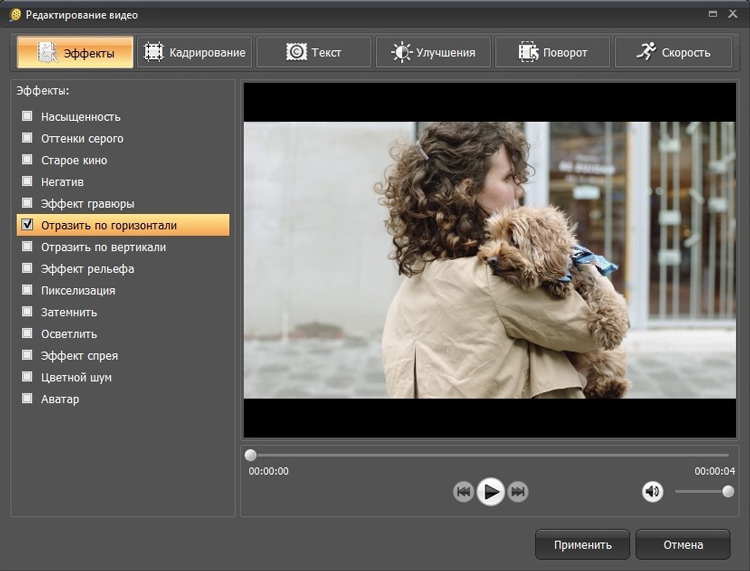
Мы уяснили, как зеркально отразить видео. Теперь нужно сохранить его. Сделать это можно несколькими способами:
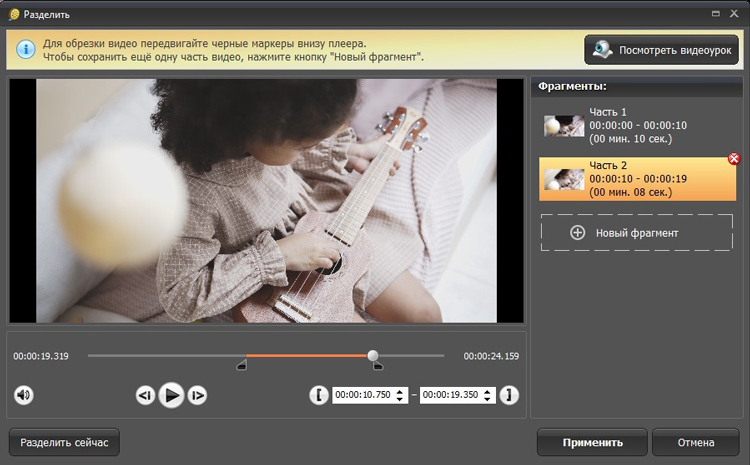
В этой статье был пошагово рассмотрен процесс зеркального отражения видеофайла при помощи программы ВидеоМАСТЕР. Утилита проста в освоении и может использоваться в любых целях. Помимо упомянутых функций, редактор способен конвертировать файлы, работать с параметрами звуковых дорожек, накладывать эффекты и многое другое.

 Что такое графический ключ на планшете и как быть, если он забыт?
Что такое графический ключ на планшете и как быть, если он забыт?
 Как прошить китайский планшет
Как прошить китайский планшет
 Восстановление планшета после неудачной прошивки
Восстановление планшета после неудачной прошивки
 История на планшете
История на планшете
 Почему отключается Wi-Fi на устройстве Android
Почему отключается Wi-Fi на устройстве Android
 Как удалить Bluetooth устройство с Android
Как удалить Bluetooth устройство с Android
 Как вставить SIM-карту в планшет
Как вставить SIM-карту в планшет
 Как настроить аккаунт на планшете
Как настроить аккаунт на планшете
 Что делать, если не работает сенсор на планшете
Что делать, если не работает сенсор на планшете
 Как заменить аккумулятор в планшете
Как заменить аккумулятор в планшете
